- 1密码暴利破解工具Hydra(海德拉)使用详解_hydra自带到自带为什么找不到
- 2史上最全 在线编辑 onlyOffice 使用步骤_onlyoffice使用教程
- 3C语言实现TCP服务器与客户端通信_c语言设计程序,要求当客户端连接到服务器一端时,服务器会显示连接的提示信息,并反
- 4Sora的潜力与影响:对视频制作、广告、娱乐等行业的深度解析
- 5zzulioj1001C语言答案,ZZULIOJ
- 6尾矿库安全监测系统的主要内容和平台
- 7如何优雅地备份Unity工程_unity 备份
- 8Java中高级核心知识全面解析(2),netty实战百度网盘_java读源码之netty深入剖析百度网盘
- 9【Java编程】创建人类Person_java设计一个名为person的类
- 10Axure实例演示—登录界面
报名软件批次分类code不能为空_图解 | 2021年福建省高职院校分类考试网上报名操作手册!...
赞
踩

-导读-
同学们,2021年高职院校分类考试招生报名,今天就开始网上报名啦!报名时间千万别错过!
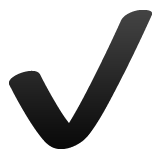 网上报名时间:
网上报名时间:
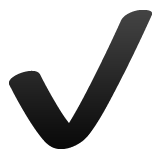 现场确认时间:
2020年11月29日-12月3日
现场确认时间:
2020年11月29日-12月3日
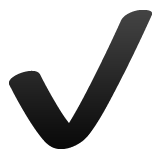 录取工作时间:
拟安排在2021年4月
录取工作时间:
拟安排在2021年4月
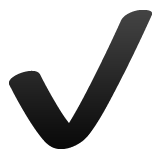 高考补报名:
被录取的考生不得再参加2021年普通高考;未被录取且符合福建省2021年普通高考报名条件的考生可以申请2021年普通高考补报名。
高考补报名:
被录取的考生不得再参加2021年普通高考;未被录取且符合福建省2021年普通高考报名条件的考生可以申请2021年普通高考补报名。
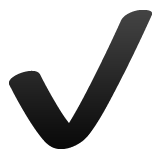 特别提醒:
现场确认签字需要本人,报考人员选择“只能报考高职(专科)批次”的,只能参加高职(专科)批次的录取。
特别提醒:
现场确认签字需要本人,报考人员选择“只能报考高职(专科)批次”的,只能参加高职(专科)批次的录取。
报名期间技术支持电话:
0591-87856627 0591-86215771
如果你忘记密码或者不懂得如何操作,请往下看!
忘记密码:
在登录界面点击“忘记密码”按钮。(注:考生在电脑端使用IE浏览器操作忘记密码功能,输入登录账号后,未显示密码问题,考生只能联系确认点或区县招办,申请核实登录账号及重置密码。)
第一种方式:
点击忘记密码,选择“第一种方式:邮件取回”,点击【下一步】,输入正确的登录账号,系统自动显示密码问题,输入注册时设置的密码回答,点击【下一步】,系统可发送重置密码的邮件到注册时设置的邮箱。
You are my sunshine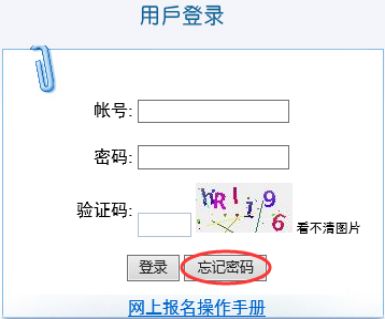 my only sunshine
my only sunshine
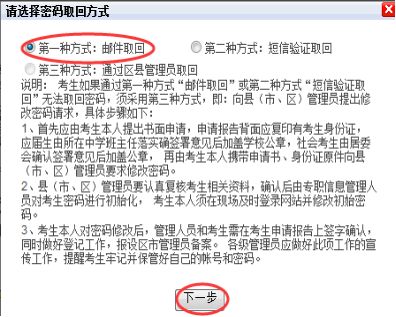
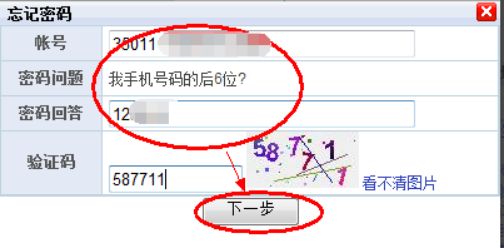
第二种方式:
点击忘记密码,选择“第二种方式:短信验证取回”,点击【下一步】,输入正确的登录账号,系统自动显示密码问题,输入注册时设置的密码回答,点击【下一步】,系统可发送验证码到考生注册时设置的手机号码上;考生输入短信验证码,点击【下一步】可跳转到修改密码页面。
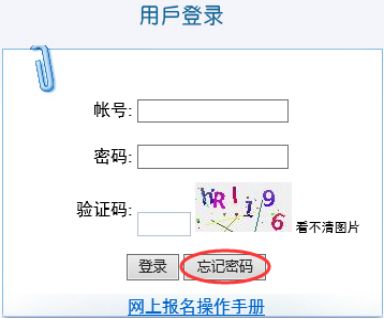
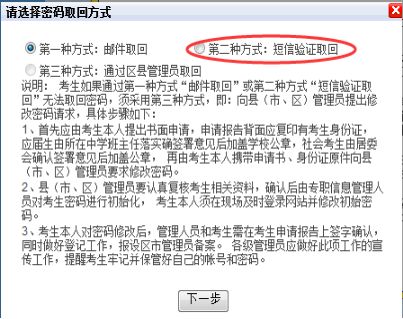
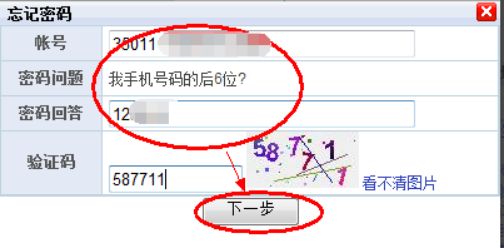
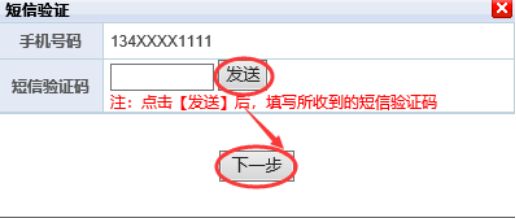
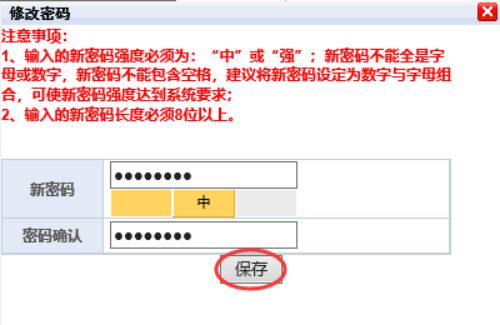
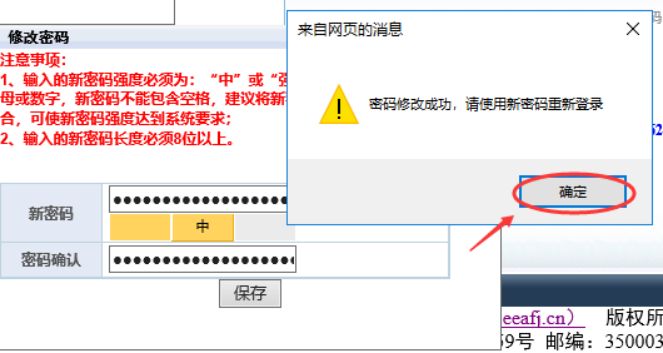
第三种方式:
考生自行联系确认点找回账号,并请求确认点重置密码,考生的确认点信息,考生可在网上报名表信息列表查询“报名确认点”字段。
本文目录:
请务必使用IE浏览器
考生注册
考生网上报名
打印报名表
修改报名表
考生现场确认
注意事项
网上报名入口——
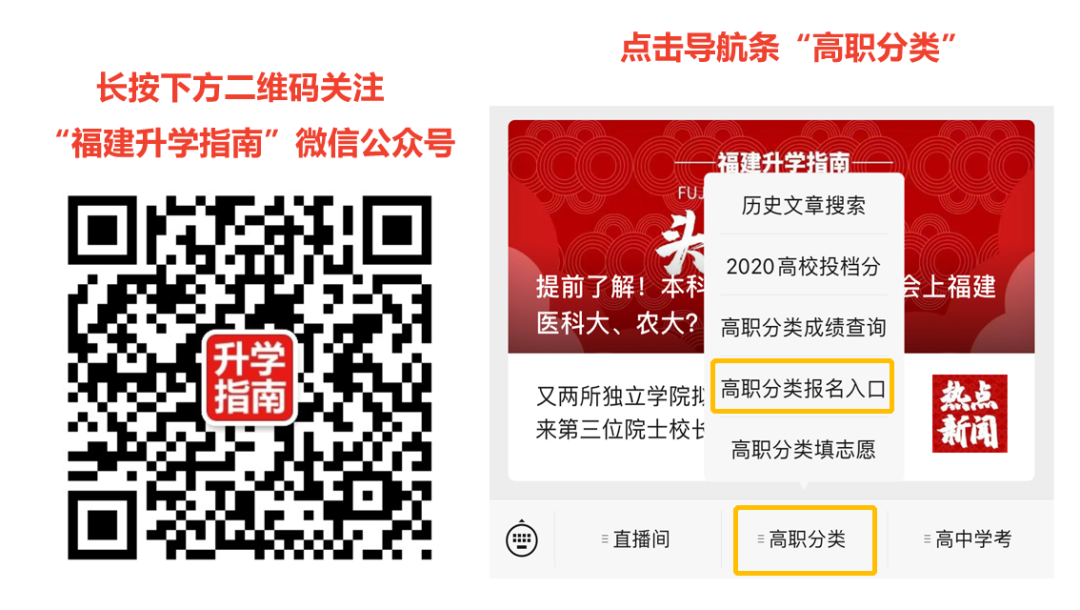
请务必使用IE浏览器
为了保证您能顺利报名,请务必使用IE浏览器,浏览器一般可以在桌面上找到,图标如图所示:
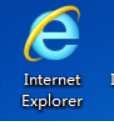
若桌面上找不到可在开始菜单中查找,点击开始菜单-〉所有程序-〉Internet Explorer,如图所示:
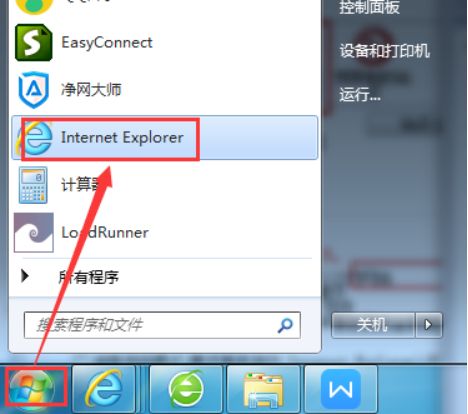
浏览器设置
打开高职院校分类考试招生考生报名系统登录页面
1)考生打开浏览器,输入网址
http://www.eeafj.cn,登录福建省教育考试院官网。
2)点击网页右侧数字服务大厅的“高职分类招考”链接。如下图:

3)进入“高职分类招考网上数字服务大厅”页面,点击“高职分类招考考生报名系统”图标进行访问,如下图:
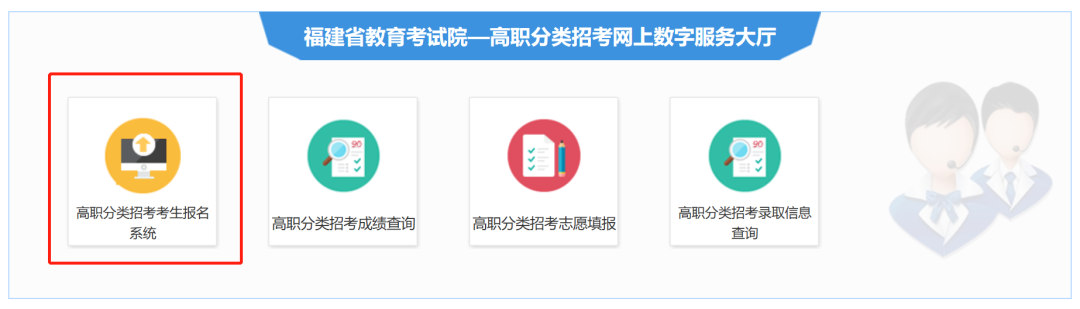
4)进入福建省高职院校分类考试招生考生报名系统系统,如下图:
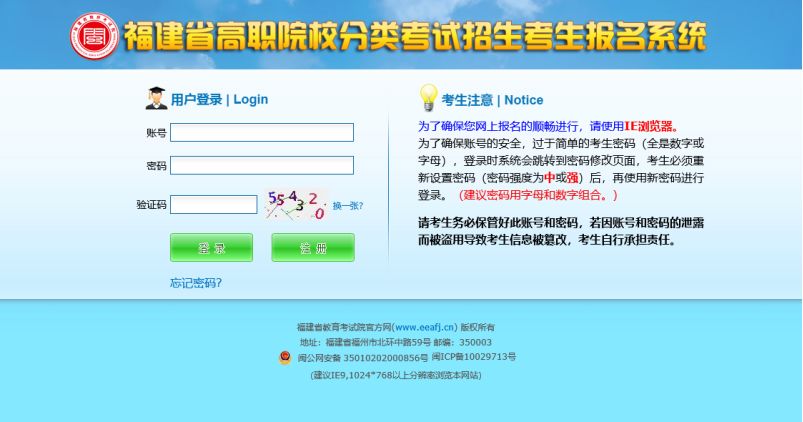
IE浏览器兼容性视图设置
1、方式一第一步:进入【教育考试院官方网站-高职分类招考-福建省高职院校分类考试招生考生报名系统】,按下电脑键盘上的F12

第二步:按下F12后IE浏览器界面会跳出如下控制台:
(IE8至IE10版本F12控制台界面如下:)
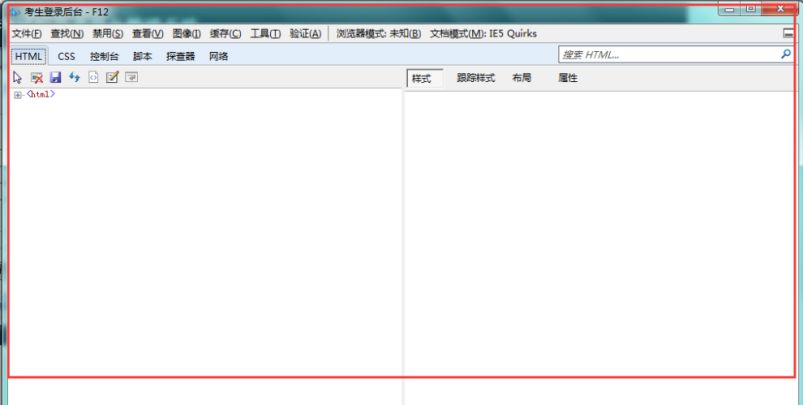
(IE11版本F12控制台界面如下:)
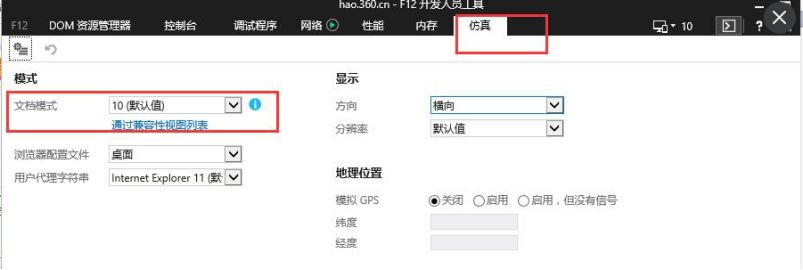
第三步:点击【浏览器模式】,选择带有【兼容性视图】字眼的版本,下图是以IE浏览器版本10为例,因此选择IE10兼容性视图(B)
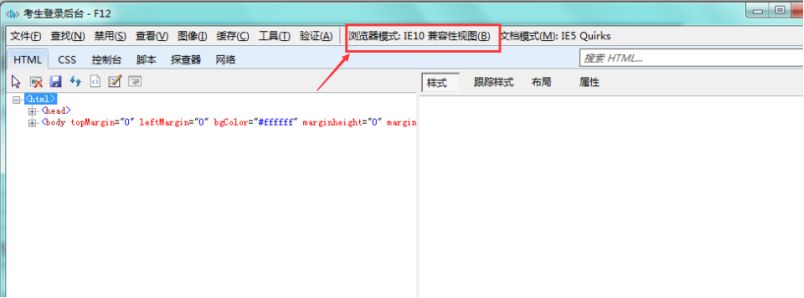
第一步:
进入【教育考试院官方网站-高职分类招考-福建省高职院校分类考试招生考生报名系统】,点击浏览器右上角【设置-兼容性视图设置】;
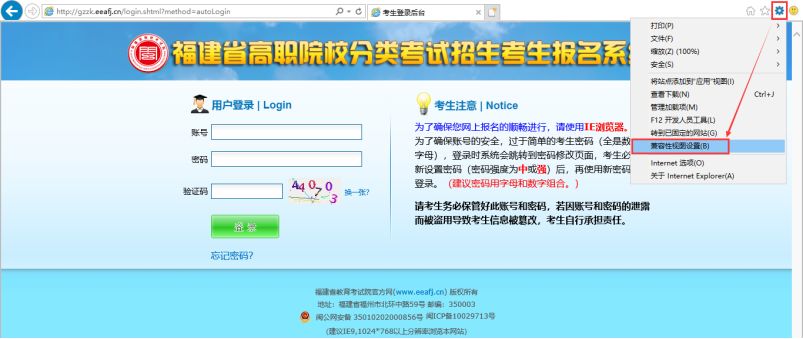
第二步:
把eeafj.cn添加到兼容性视图中,点击【添加】按钮。
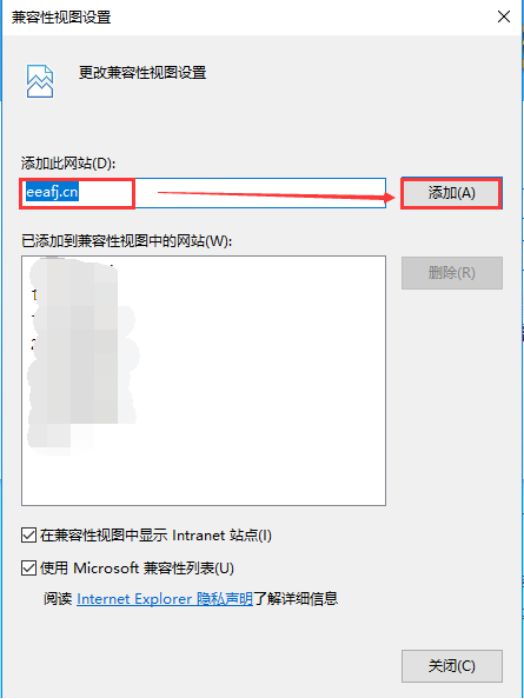
IE浏览器可信任站点添加
第一步:
点击IE右上角【设置-Internet选项(O)】按钮;
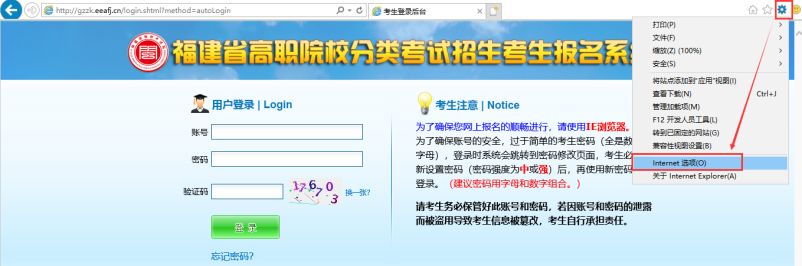
第二步:
点击【Internet选项卡-安全-受信任的站点-站点】;
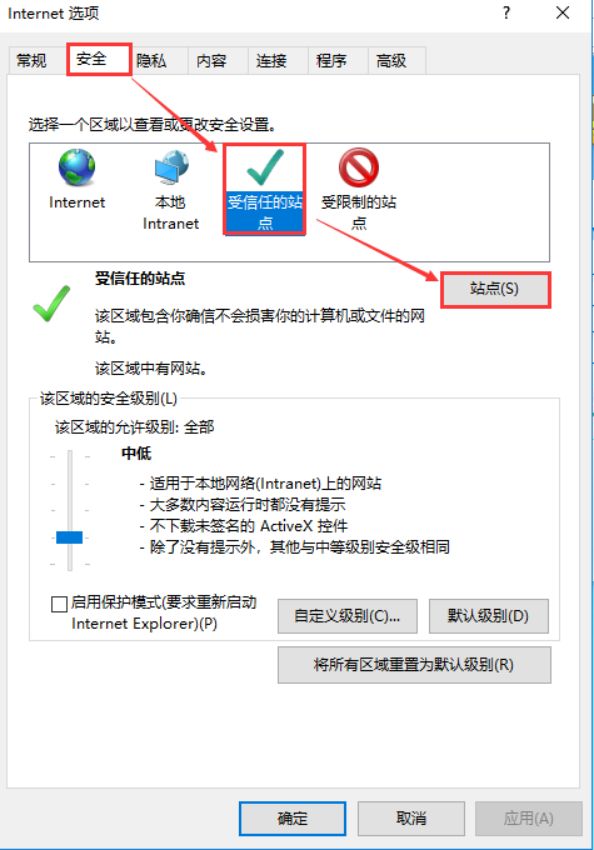
第三步:
让复选框设为未选中状态且在输入框输入“http://gzzk.eeafj.cn”,点击【添加】;
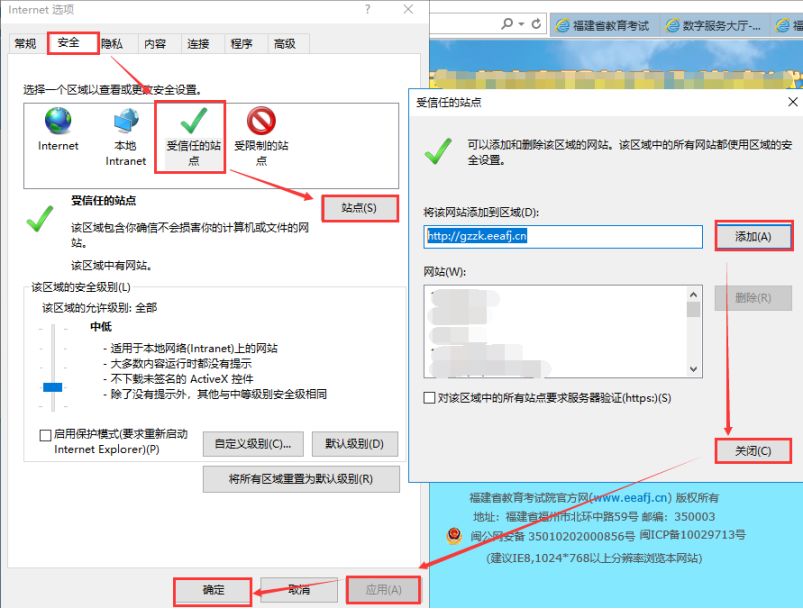
第四步:
点击【默认级别-设置中低-确定】,设置完后考生可登录系统填报
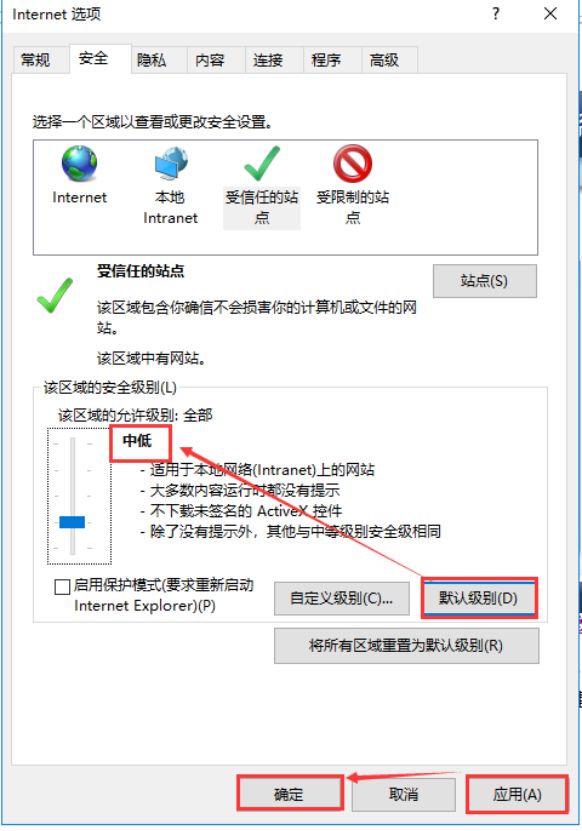
360浏览器设置
在IE浏览器设置成功的基础上,使用360浏览器打开【福建省高职院校分类考试招生考生报名系统】的登录页面,点击网址尾部的 闪电图标,选择
闪电图标,选择 兼容模式。
兼容模式。
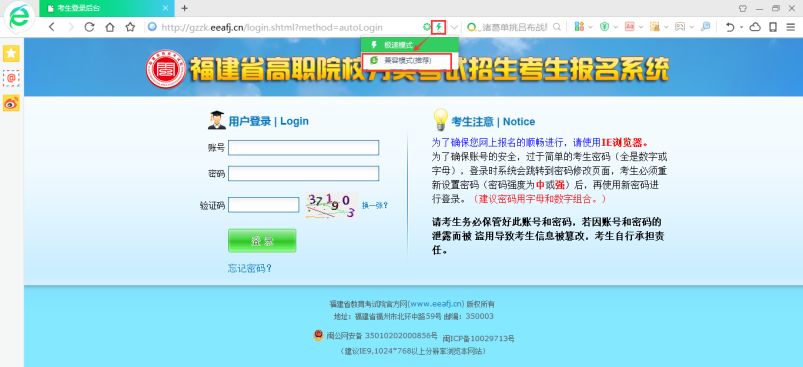
考生注册
注:本文档内所填写的数据均为示例数据,请考生务必按真实情况如实填写。
操作步骤
1)打开福建省高职院校分类考试招生考生报名系统,点击界面上的注册按钮;用户也可以点击登录界面上的《网上报名操作手册》查看操作步骤细节,如下图:
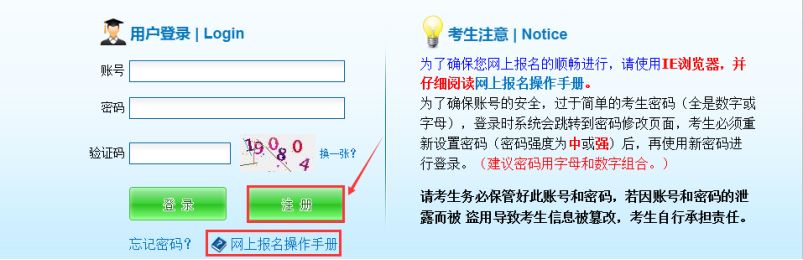
2)阅读《考试组织作弊等行为已正式入刑》10秒后,点击“我已阅读”按钮,图见步骤一,跳转到注册条款页面,阅读《关于做好****年高职分类招考报名工作的通知》,10秒后,点击“同意”按钮,跳转到注册页面;若您点击“不同意”按钮,则跳转到初始登录界面,图见步骤二。
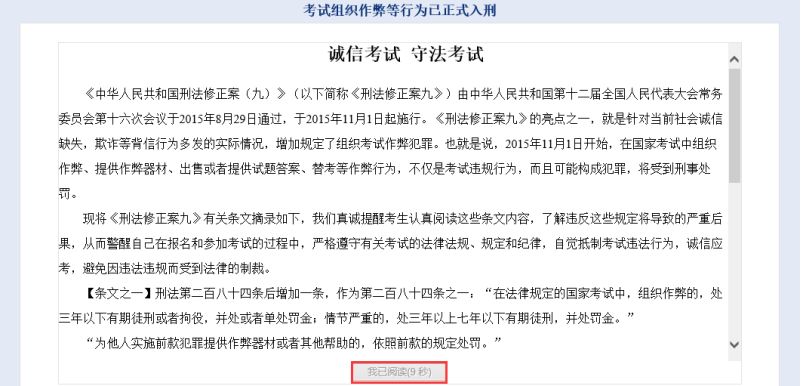
步骤一:
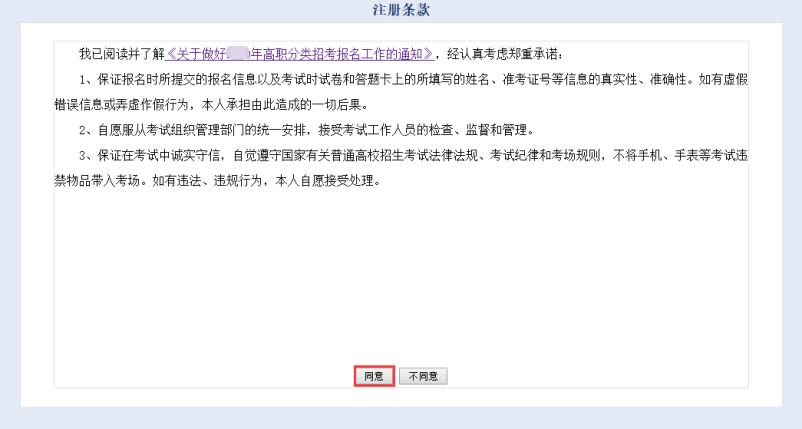
步骤二
3)考生账号信息填写注册,填写完毕,点击提交按钮即可。
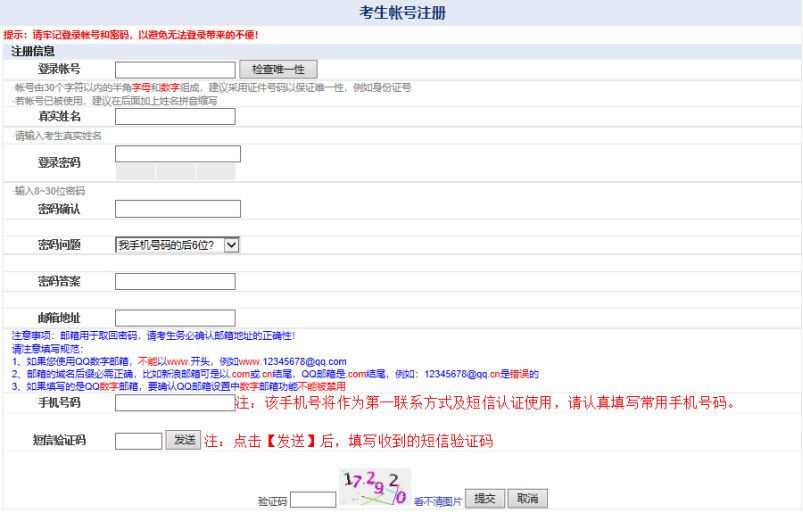
登陆账号:推荐使用个人身份证号码进行注册,填写完毕点击“检查唯一性”。
登录密码:需输入8~30位密码,需注意输入时的全角/半角状态。
1、 底:全为数字、或全为字母
2、 中:数字和字母,如123456ab
3、 高:数字、字母和特殊字符的组合,如“_”、“#”
手机号码:输入正确的手机号,点击发送按钮,提示“发送成功”;手机号码填写作为第一联系方式及短信认证使用,请认真填写常用手机号码。
4)注册成功,用户可以点击“返回登录页面”按钮,进入登录页面进行登录操作,如图:
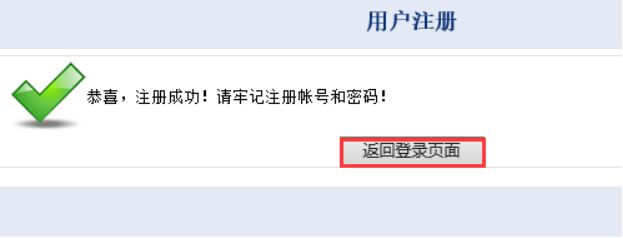
注:若考生注册不成功,请考生先验证网络是否稳定。在登录页面,点击“换一张?”验证码图片时,验证码尾数两位若发生变化,则考生所在网络不稳定,建议考生换一个网络或联系技术支持。
03考生网上报名
网上报名
1)在登录界面输入已注册的账户名,密码及验证码,点击登录。
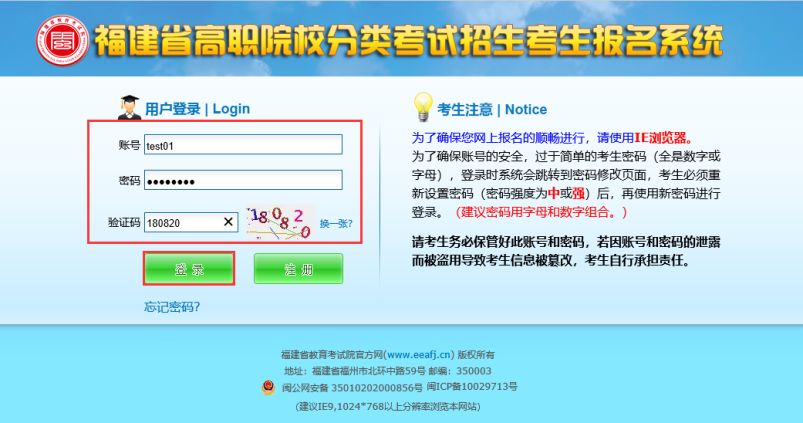
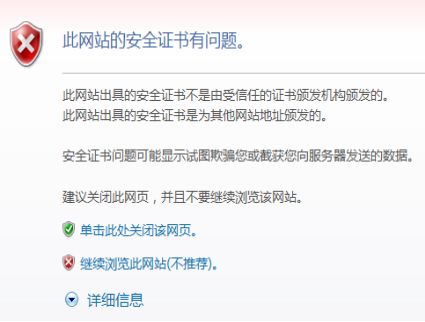
2)进入网上报名
步骤一:点击左侧功能列表,点击“网上报名”,跳转到网上报名界面;
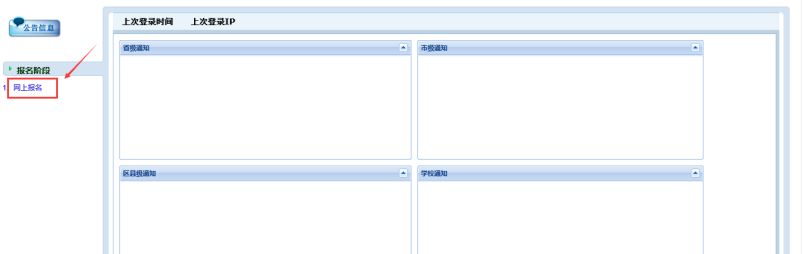
步骤二:进入网上报名表界面,阅读考试组织作弊等行为已正式入刑及及考生报名须知,阅读完毕点击右上角按钮进行关闭,进行报名表信息填写。
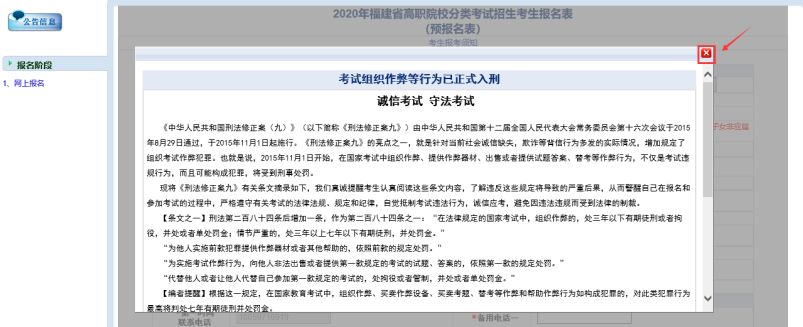
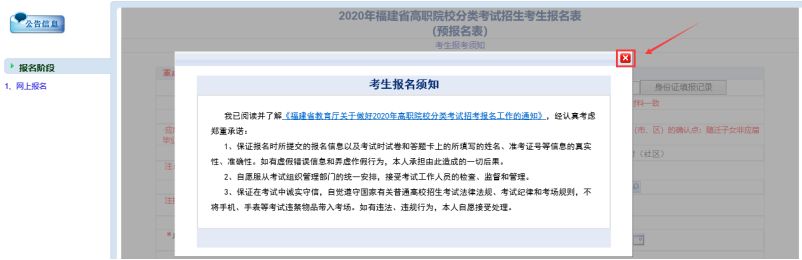
3)选择考生类型
关闭考生报名须知页面以后,选择高中生或中职生中的一类进行报名
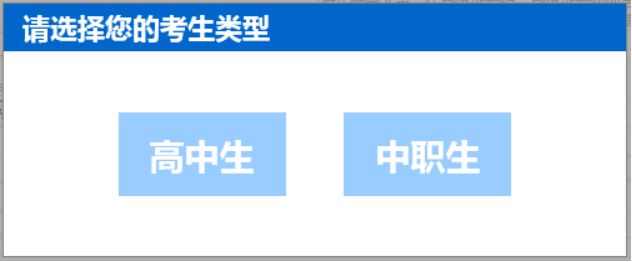
4)完整填写考生详细信息
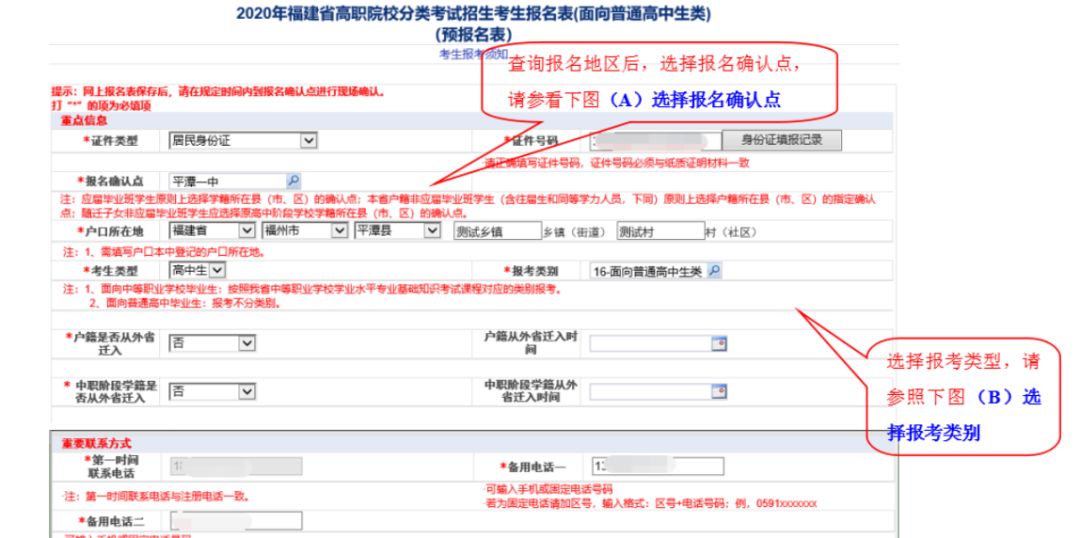
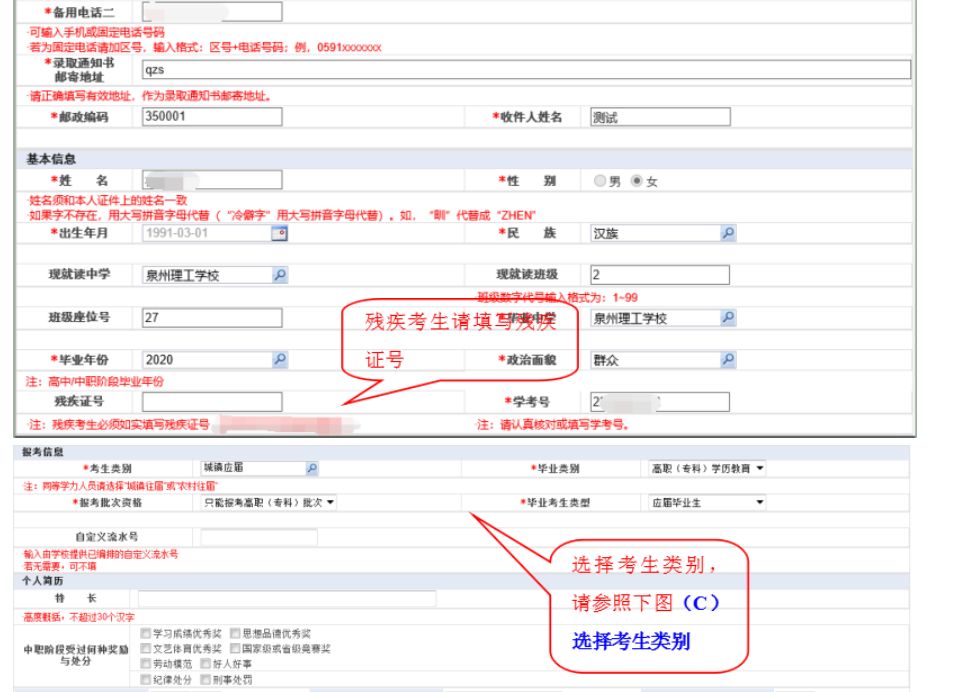
注:若个人简历:自何年何月-至何年何月或家庭主要成员的输入框无法输入,请使用IE9及以上版本的浏览器,并开启兼容性视图。具体设置,请参见1.2浏览器设置。
(A)选择报名确认点


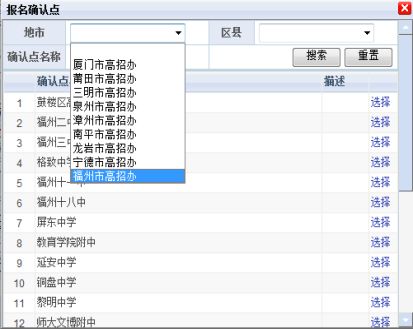
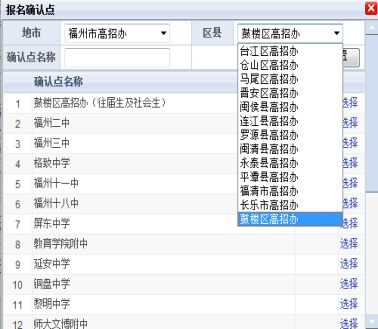
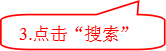

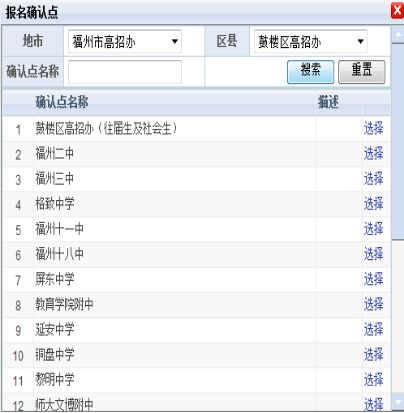
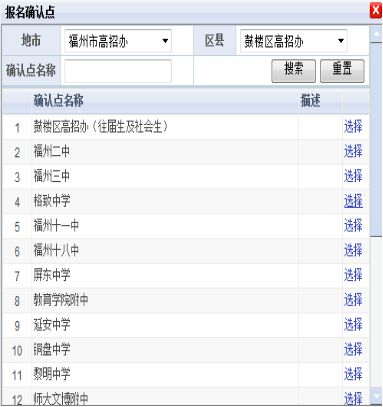
(B)选择报考类别
a.“考生类型”为“高中生”

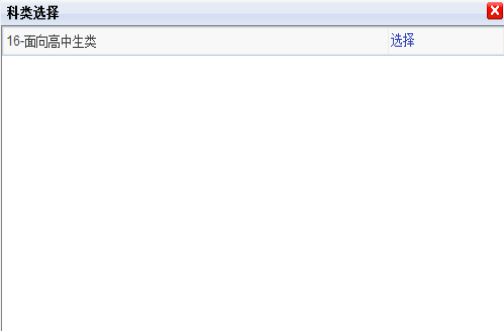
b.“考生类型”为“中职生”
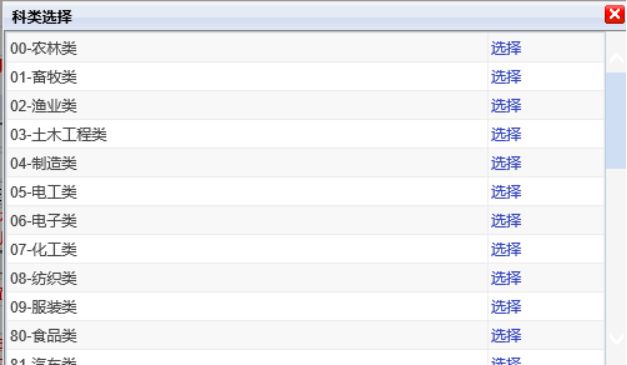
(C)选择考生类别
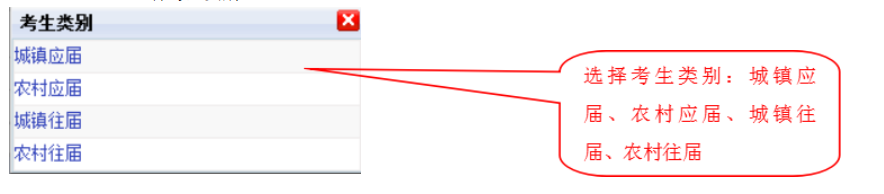
5)确认填报信息
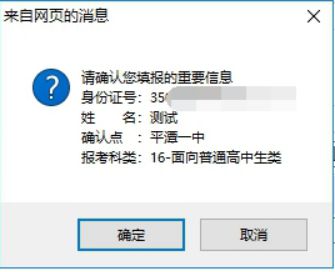
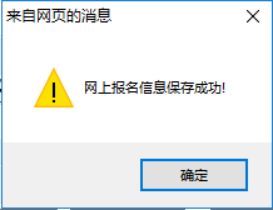
打印报名表
1)点击表明表上方的“打印”按钮。
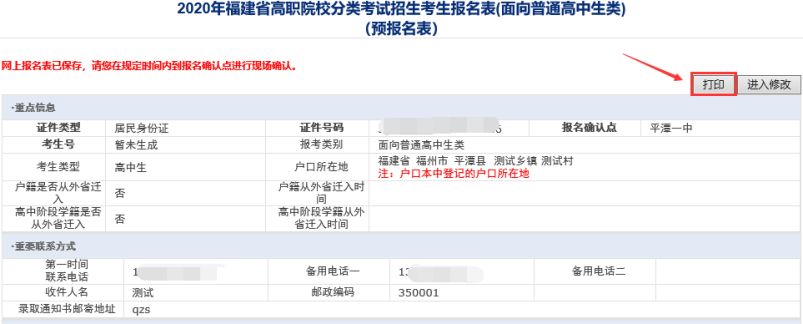
2)若不能打印,请点击“这里”,安装打印控件。
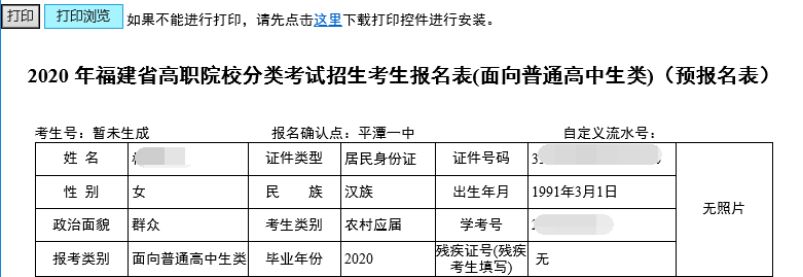
3)安装完“下载打印控件”,待提示“安装成功”后,关闭网页对话框。
4)重新点击报名表上方的“打印”按钮。
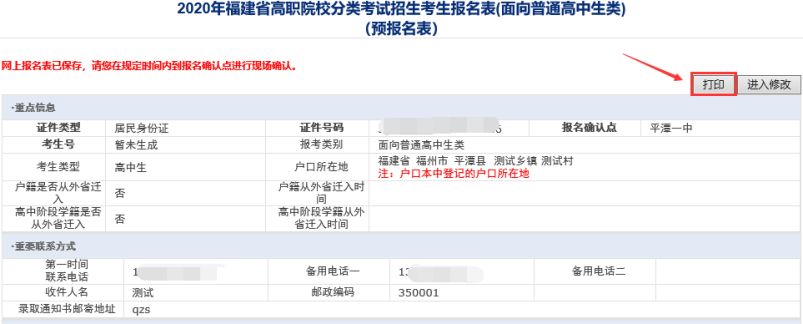
5)点击左上方的“打印预览”按钮,若可以预览到报名表,表示已经可以打印。
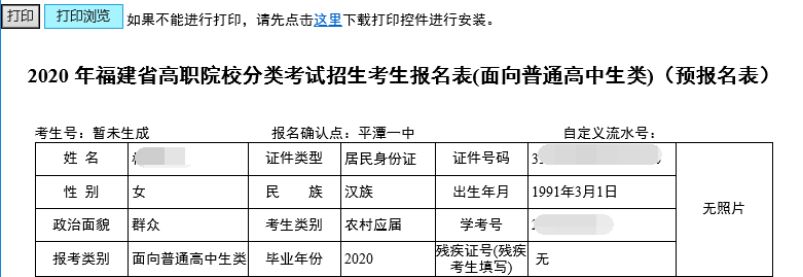
6)关闭预览窗口,直接点击“打印”按钮,网上报名表即可打印。
05修改报名表
1)点击报名表上方的“进入修改”按钮。
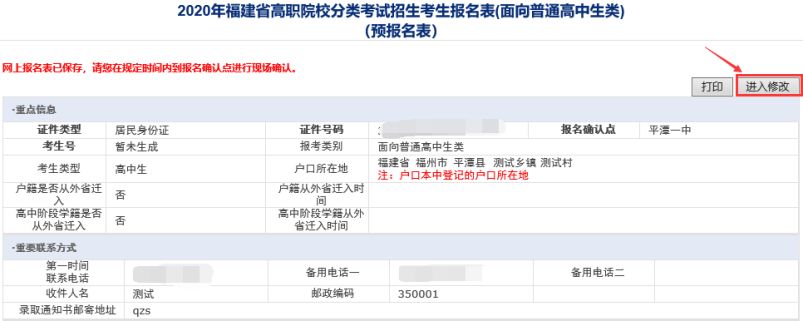
2)考生需要注意:修改报名表只对网上报名期间提供此功能,网上报名结束后将锁定。
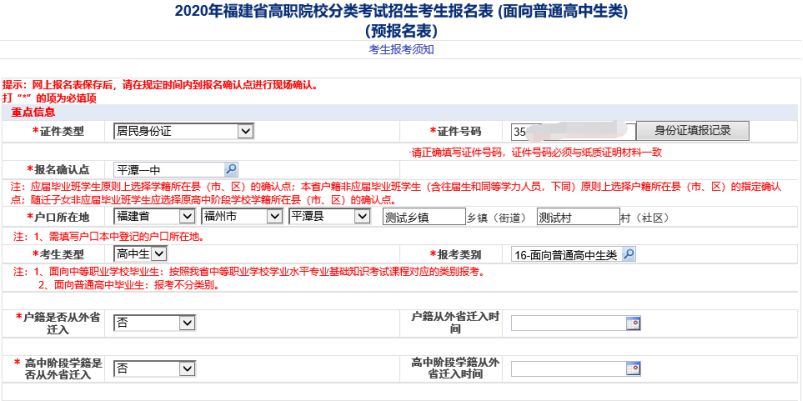
考生现场确认
请考生在规定时间内到报名确认点进行现场确认。
07注意事项
1、本文档内所填写的数据均为示例数据,请考生务必按真实情况如实填写:
2、输入登录账号,推荐使用个人身份证号码进行注册,填写完毕点击“检查唯一性”,检查该登录账号是否唯一。
3、密码设置(需输入8-30位密码,需注意输入时的全角/半角形态)
密码等级:
1)低:全为数字、或全为字母
2)中:数字和字母,如:123456lx
3)高:数字、字母和特殊字符,如“_”、“/”、“\”
4、注意选择填写密码问题及常用邮箱地址,密码问题及邮箱地址的填写主要便于用户在忘记密码时,通过操作收取邮件,取回密码。
5、请务必输入手机号码,作为日后志愿填报短信认证,请考生重视。
看不过瘾?看看它们▲一图读懂!2021年福建高职分类24-28日报名,29日起现场确认!
▲重要!福建高职分类招考没被录取的考生,务必看完这个视频!
▲实时更新!福建高职分类招考中职专科批投档分、征求志愿计划公布





